Quizlet - ITS - Carlpedia - Wiki Carleton College
Quizlet.com est un service en ligne de linker, où les utilisateurs peuvent créer leurs propres flashcards ou étudier ceux déjà. Il est accessible depuis n'importe où avec un navigateur web et une connexion Internet, ce qui en fait un outil d'étude à portée de main.
- Pour trouver flashcards, vous pouvez naviguer à travers flashcards existants ou la recherche. Pour parcourir, cliquez sur le lien « Trouver Flashcards » en haut de la page, puis choisissez une catégorie dans le menu à gauche. Pour effectuer une recherche, vous pouvez utiliser la barre de recherche dans la barre de navigation ou passer de la page « Trouver Flashcards ». Vous pouvez également rechercher des utilisateurs spécifiques.
- Une fois que vous trouvez le jeu que vous souhaitez consulter, cliquez sur le lien correspondant. Ceci vous amène à une page avec un linker sur le dessus et une liste de tous les termes de l'ensemble sur le fond.
- Pour entrer les données réelles pour les cartes mémoire, vous avez deux options: entrée manuelle et l'importation en vrac.
- Saisie manuelle: saisie manuelle est simple et intuitive; il suffit de taper dans chaque terme et définition dans la colonne correspondante. Dans ce mode, vous pouvez également ajouter des images à vos flashcards en cochant la case « Ajouter des images » et puis en cliquant sur « Envoyer une image. » Pour ajouter de nouvelles lignes dans la liste, vous pouvez cliquer sur le bouton « Ajouter une ligne » en bas ou simplement pousser onglet lorsque vous avez terminé de taper dans la dernière case (assurez-vous que votre curseur se trouve dans la boîte).
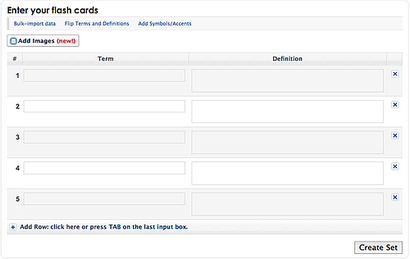
- Vrac importation: Si vous avez déjà toutes les informations linker dactylographiée, cependant, l'importation en vrac est un moyen pratique d'importer ces informations dans Quizlet. Cela ne se fait pas en téléchargeant un fichier, mais en copiant et collant les données dans une zone de texte, donc peu importe quel genre de type de fichier ou programme que vous avez vos données.
- Pour importer des fichiers en vrac, copier et coller les données dans la zone de texte, puis choisissez la Quizlet doit distinguer entre les termes, les définitions et les nouvelles entrées. Il y a deux colonnes au-dessus de la zone de saisie de données que vous aider à faire cela. L'un est intitulé « Entre terme et définition », qui vous permet de choisir la façon dont les termes et leurs définitions sont séparés: par onglet, virgule, ou sur mesure (votre propre méthode). La deuxième colonne, « Entre Définition et durée », vous permet de choisir comment séparer la définition d'une carte de la durée du prochain: nouvelle ligne, virgule, ou la coutume.
- Pour vous assurer que les cartes se révèlent comme ils le devraient, il y a une section intitulée « Vos données devrait ressembler à ceci », ce qui vous donne un exemple de la façon dont les données doivent être formatées, en fonction des options choisies ci-dessus. Quizlet a aussi une très utile fonction Aperçu en direct. Il prend les premières lignes de données que vous avez saisies et vous montre comment il sera séparé.
- Si tout semble comme il se doit, il suffit de cliquer « importer »; cela vous amène à la page de saisie manuelle avec toutes vos données déjà saisies. Il est une bonne idée de regarder à travers les entrées et revérifier qu'il a importé correctement; les erreurs peuvent être résolus alors et là (vous ne devriez pas avoir besoin de les réimporter).
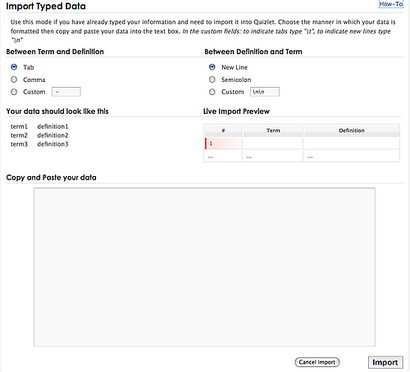
- Pour modifier flashcards une fois que le jeu a été fait, allez à la page jeu (accessible en cliquant sur Mon tableau de bord, puis en choisissant l'ensemble à modifier) et trouver le « Edit Cet ensemble » lien sur le côté gauche de la page. Vous accédez alors à la page de saisie manuelle, où vous pouvez facilement modifier le texte pour les cartes individuelles. N'oubliez pas de sauvegarder vos modifications en cliquant sur le bouton « Enregistrer » sur le fond.
- Pour supprimer un jeu, cliquez sur le lien « Supprimer » sur le côté gauche de la page de jeu (juste en dessous « Modifier Ce Set »). Cela ne peut pas être annulée, donc supprimer uniquement un jeu si vous êtes tout à fait certain que vous ne voudrez pas encore à l'avenir.
Symboles et Accents
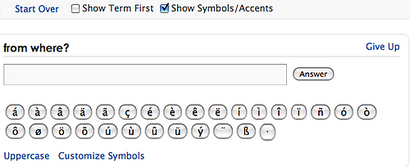
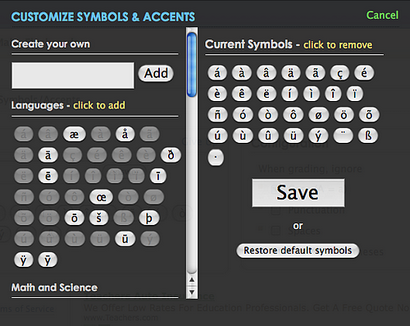
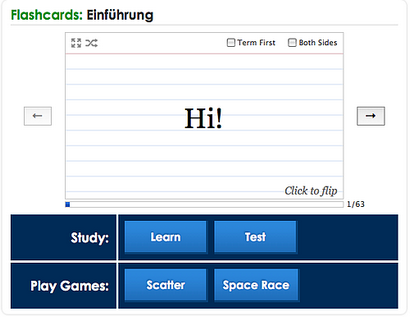
Par défaut, les cartes sont configurées pour afficher à la fois au début des deux côtés; de changer en format linker plus traditionnel, il suffit de décocher la case « deux côtés » dans le coin supérieur droit de la carte. Cela montrera que la définition jusqu'à ce que vous retournez la carte. Dans ce format, vous avez le choix de montrer le terme (ce qui est défini) d'abord au lieu (une autre case à cocher en haut à droite).
- Dans le coin supérieur gauche, l'icône à gauche élargit le linker de prendre la majeure partie de la page; si vous ne voulez pas la peine de chercher tous les trucs sur le côté, c'est une bonne, simple vue. Pour revenir à la valeur par défaut, il suffit de cliquer à nouveau. L'icône à droite brouille l'ordre des cartes.
- Vous pouvez naviguer dans les cartes en utilisant les flèches de chaque côté ou à l'aide des touches fléchées gauche-droite de votre clavier. Pour retourner la carte lorsque vous n'êtes pas en mode 'Les deux côtés, vous pouvez cliquer dessus ou utilisez les flèches vers le haut vers le bas de votre clavier.
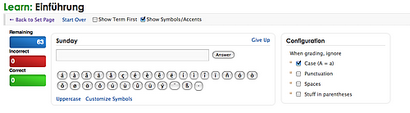
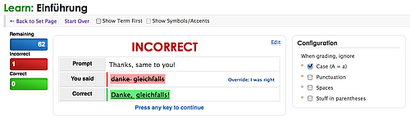
- Mode d'essai. Le mode test crée un quiz aléatoire des termes flashcard, avec réponse courte, correspondant, à choix multiples et des questions vrai / faux. Vous pouvez contrôler les types de questions, le classement, et si l'invite est le terme ou la définition dans le menu de configuration à droite. Si vous apportez des modifications, pensez à cliquer sur « Reconfigurer » ces modifications entrent en vigueur. Vous pouvez générer de nouveaux tests en cliquant sur le lien « Test Régénérer » en haut.
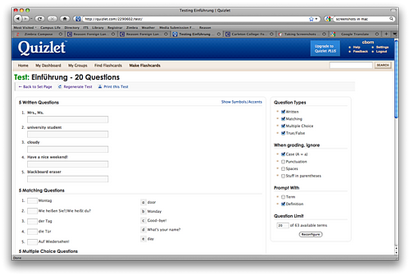
- Les modes de jeu sont assez explicites; encore une fois, ceux-ci sont accessibles dans le menu sous le linker. Ils ont leurs propres instructions et sont relativement simples, ils sont donc une bonne façon amusante d'examiner.
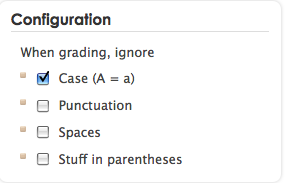
- Liste d'impression: Il se trouve au-dessus de la liste des termes dans la page du jeu de cartes mnémotechniques et vous permet d'imprimer une liste des termes dans l'ensemble. On vous donne quelques options de configuration avant de l'imprimer, comme si oui ou non à alphabétiser les termes et l'opportunité de mettre l'anglais ou le premier Allemand.
- Cartes d'impression: Cela vous permet d'imprimer un ensemble d'une manière de faire vos propres cartes flash physiques, recto-verso; Il suffit d'imprimer les feuilles et les couper en la bonne forme.
- Associez: Vous pouvez combiner des ensembles les uns avec les autres pour l'étude; c'est uniquement disponible pour les modes d'étude et de jeux, ainsi que pour imprimer les termes. Lorsque vous cliquez sur « Combine » à partir d'une page d'ensemble, il vous amène à une page où vous pouvez trouver ce qui différencie combiner; l'ensemble dont la page que vous avez cliqué à partir sera automatiquement ajouté là. Pour ajouter d'autres jeux, vous pouvez ajouter soit à partir de vos propres jeux (si vous avez fait tout) ou rechercher les jeux que nous avons fait. Il n'y a aucun moyen de rechercher des jeux par l'utilisateur dans ce cas, pour ainsi vous assurer de trouver les bons jeux (fait par cborn), ce sont les ensembles nommés dans ce format: Kapitel de-x (par exemple Kapitel 1-1, Kapitel 14- 2). Pour ajouter un ensemble à combiner, cliquez sur le signe plus à droite. Lorsque vous avez ajouté tous ceux que vous voulez combiner, choisissez ce que l'activité à faire avec ces jeux dans le menu déroulant et cliquez sur « OK ».
- Ajouter aux favoris (pour les utilisateurs connectés): Si vous ajoutez un ensemble à vos favoris, il apparaît dans votre tableau de bord (cliquez sur « Mon tableau de bord » dans le menu de navigation) et est facile à trouver plus tard.
- Discussion: Sur le côté droit de chaque page de jeu est une boîte de discussion; les utilisateurs enregistrés peuvent utiliser pour discuter. Ceci est également utile si vous trouvez une erreur dans les cartes mémoire; il suffit de laisser un message et nous allons corriger dès que possible.